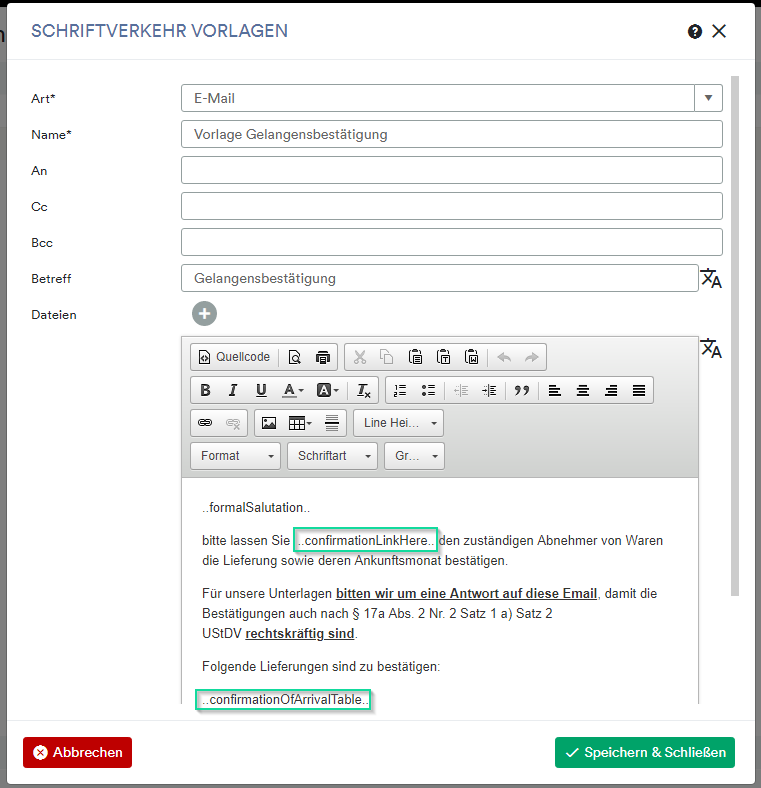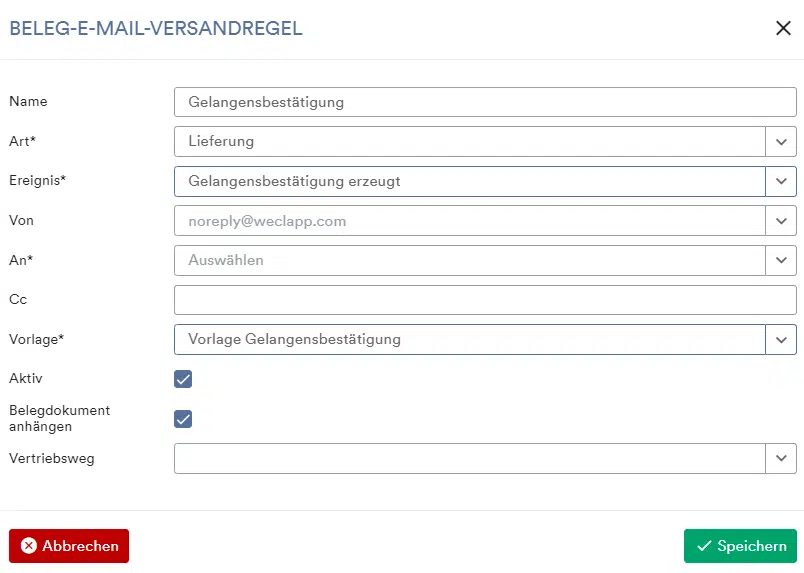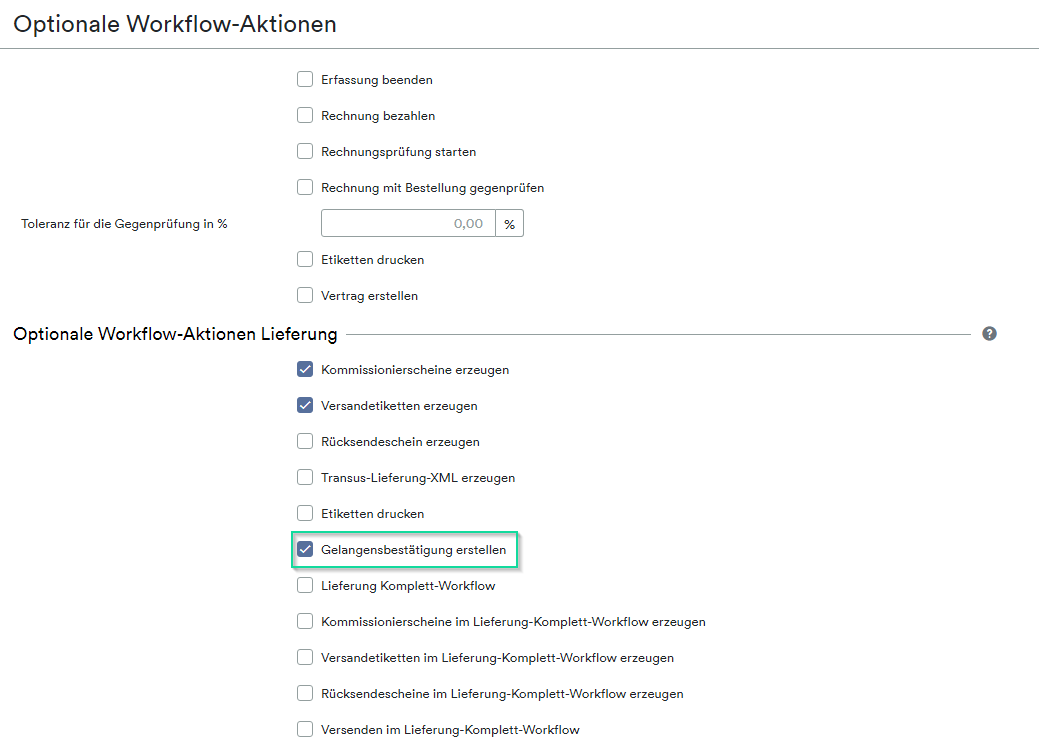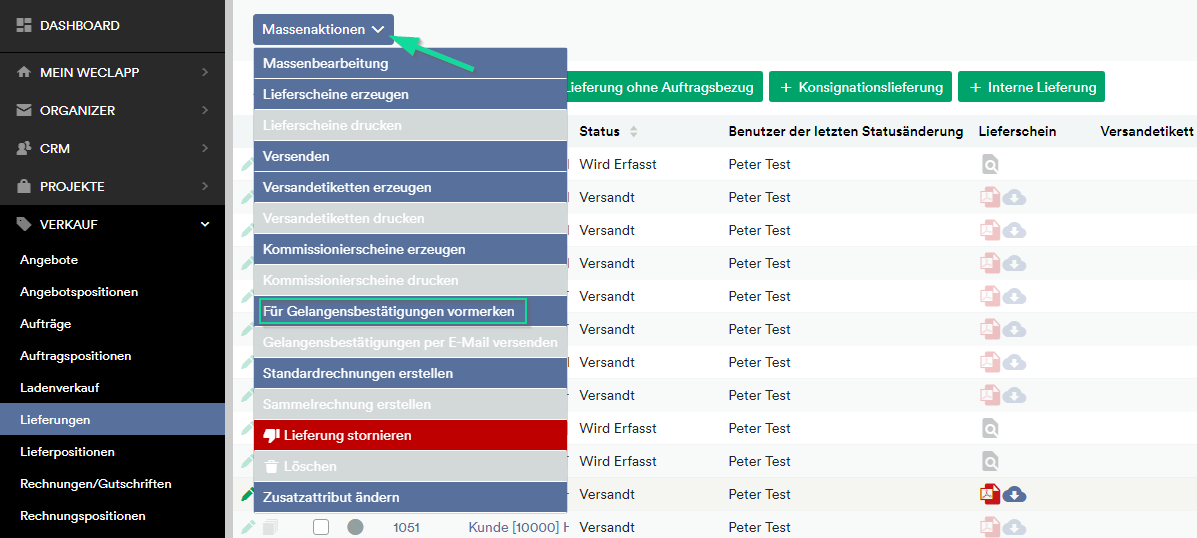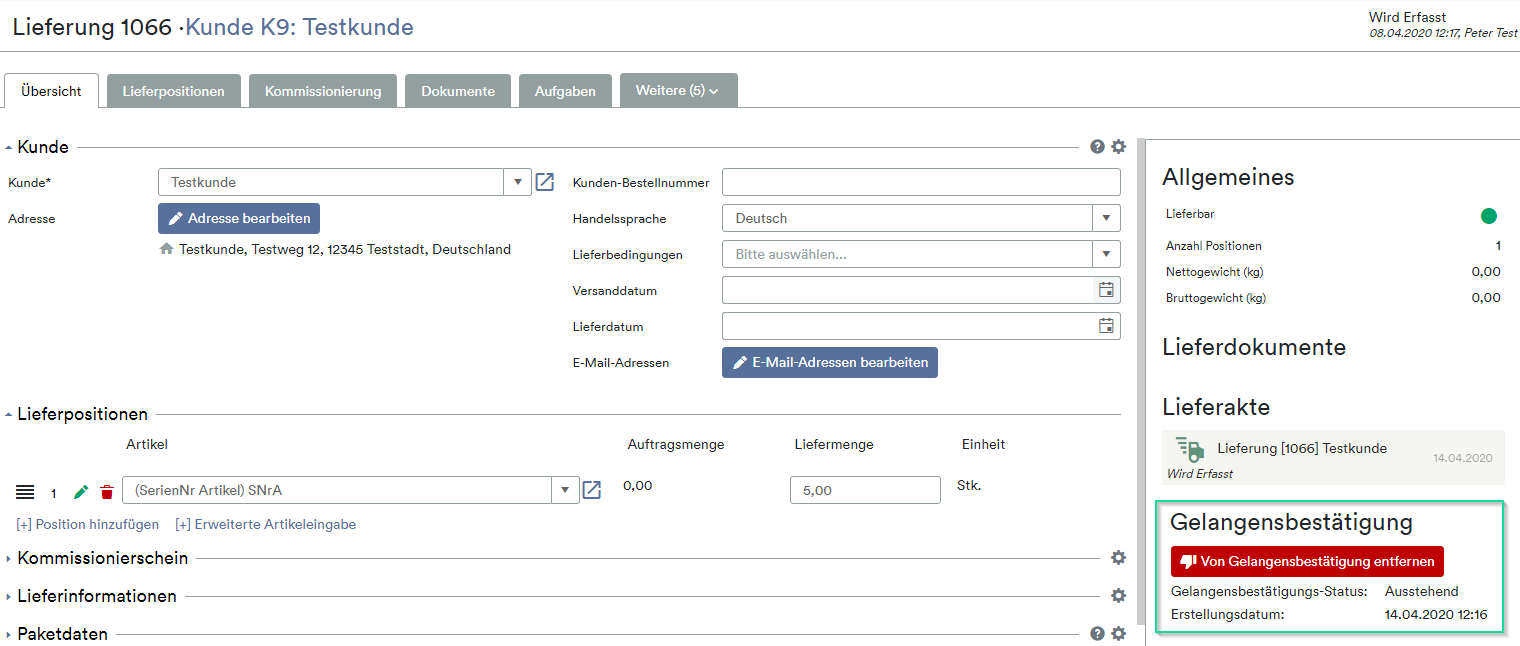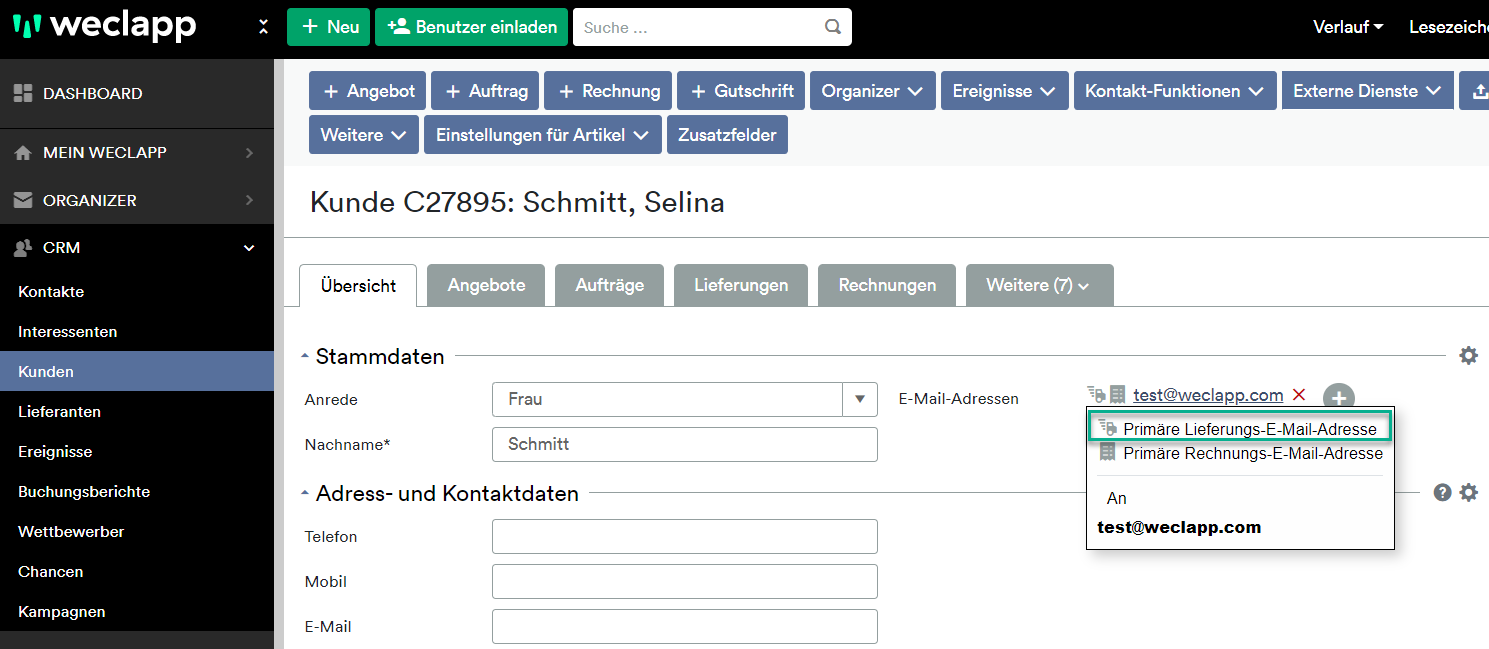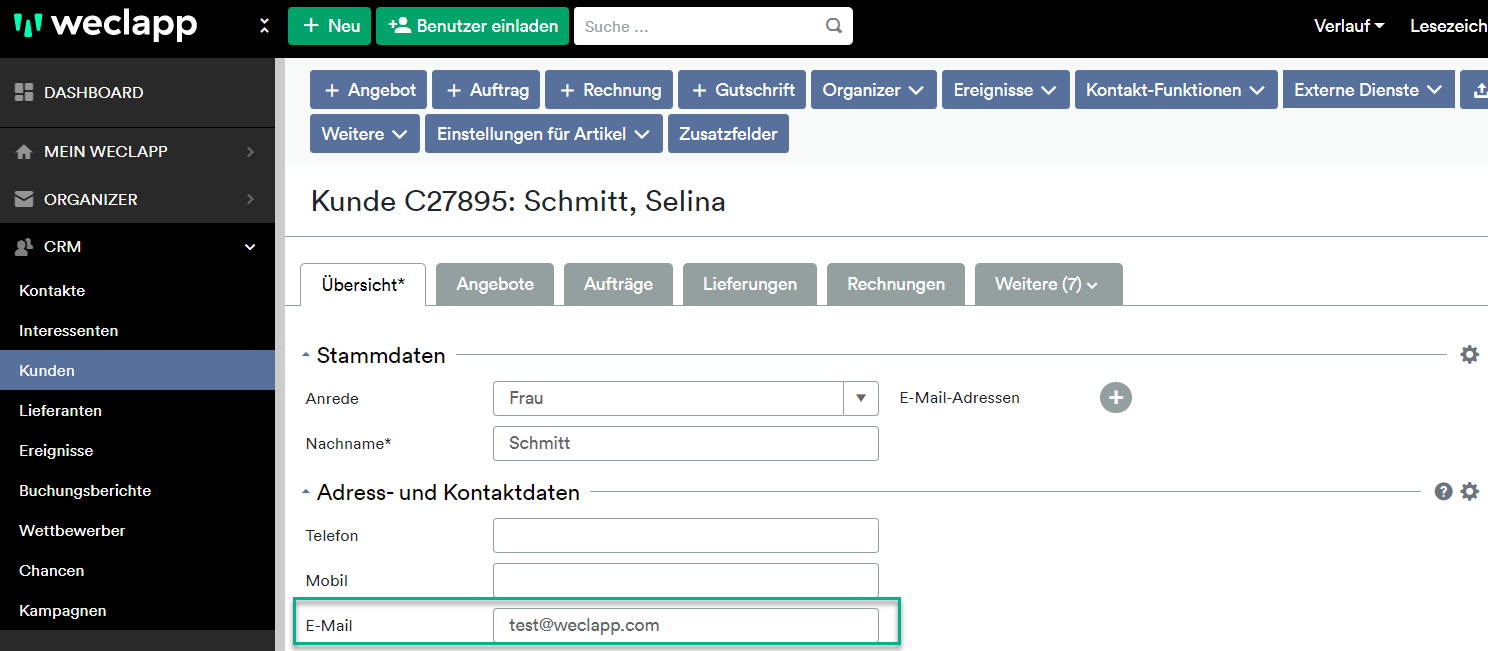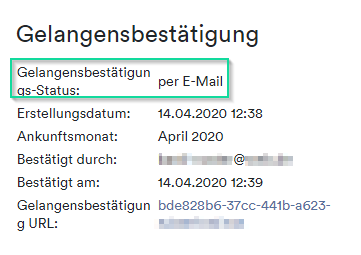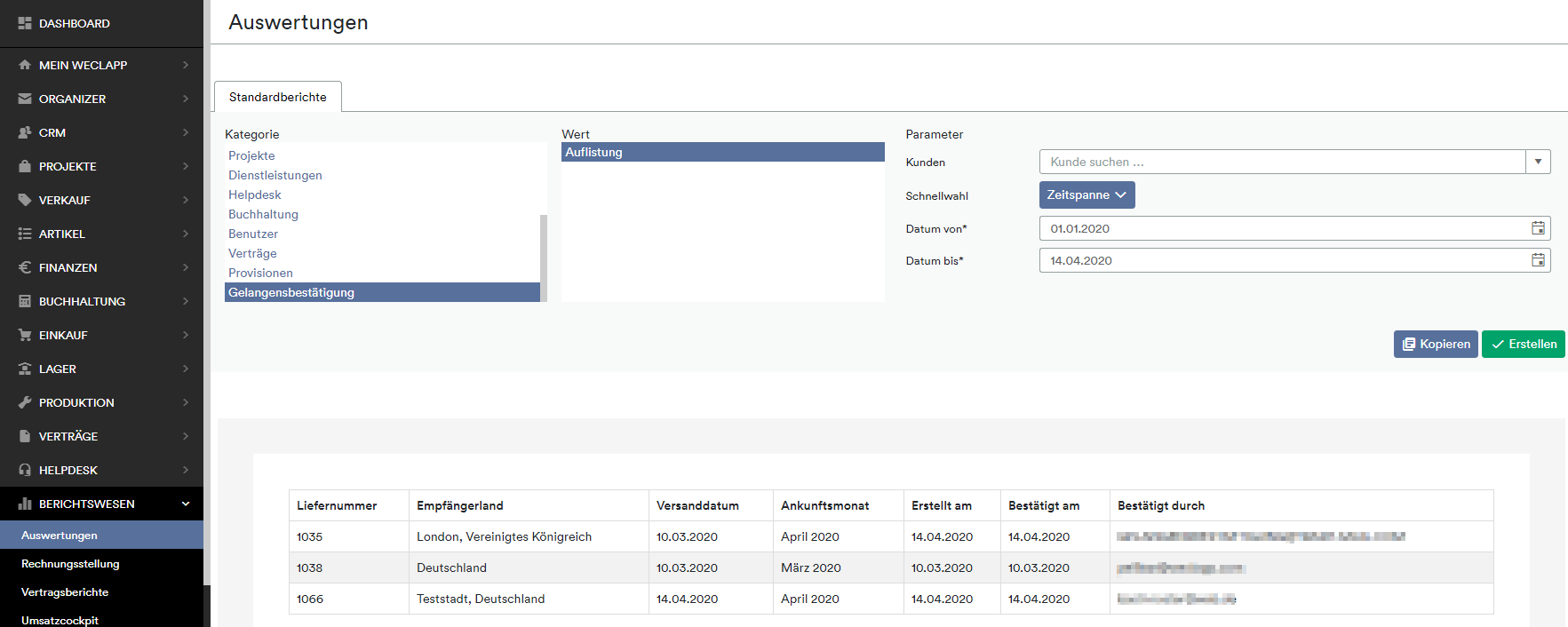Für die Gelangensbestätigung in weclapp sind mehrere Schritte erforderlich, die wir dir hier Schritt-für-Schritt zusammengefasst haben.
Was ist die Gelangensbestätigung?
Für Lieferungen in andere EU-Mitgliedstaaten muss eine sogenannte Gelangensbestätigung beigefügt werden. Mit der Gelangensbestätigung soll für steuerfreie innergemeinschaftlichen Lieferungen ins EU-Ausland sichergestellt werden, dass die Lieferung tatsächlich angekommen ist.
Für eine vollständige und gültige Gelangensbestätigung sind die unten beschriebenen Schritte vom Unternehmen sicherzustellen. Die Gelangesbestätigung kann aus mehreren Dokumenten bestehen. Weitere Details findest du in der Umsatzsteuer-Durchführungsverordnung § 17a UStDV.
Wie wird eine Gelangensbestätigung in weclapp erzeugt?
Vorbereitung
Schritt 1: System E-Mail Konto einrichten
Es wird empfohlen ein separates E-Mail-Konto zu führen, über das du die Gelangensbestätigungen versendest. Das E-Mail-Konto kannst du unter Globale Einstellungen > Grundeinstellungen > System-E-Mail-Konten hinterlegen. Durch ein eigenes Postfach für deine Gelangensbestätigungen hast du stets einen Überblick aller bestätigten Lieferungen.
Schritt 2: Schriftverkehr Vorlage verfassen
Lege dir eine Schriftverkehr Vorlage unter Globale Einstellungen > CRM > Schriftverkehr Vorlagen für den E-Mail Versand mit den Daten für die Gelangensbestätigung an. Hinterlege in deinem Text die beiden Variablen:
- Positionstabelle mit den versendeten Artikel: ..confirmationOfArrivalTable..
- Bestätigungslink für die Gelangensbestätigung: ..confirmationLinkHere..
Schritt 3: Beleg-E-Mail-Versandregel erstellen
Erstelle eine Beleg-E-Mail-Versandregel unter Globale Einstellungen > Verkauf und Einkauf > Beleg-E-Mail-Versandregel für den automatischen Mailversand der Gelangensbestätigung. Mit der Option “Belegdokument anhängen” wird der Lieferschein der E-Mail beigefügt.
Schritt 4: Workflow-Aktion aktivieren
Aktiviere die optionale Workflow-Aktion für die Gelangensbestätigung unter Globale Einstellungen > Verkauf und Einkauf > Workflow-Aktionen > Opt. Workflow-Aktionen Lieferung > Gelangensbestätigung erstellen
Gelangenbestätigung erstellen und versenden
Lieferung für Gelangenbestätigung vormerken
In der Lieferübersicht können Lieferungen für die Gelangenbestätigung vorgemerkt werden. Damit ändert sich der Status auf “Ausstehend”. Durch die Vormerkung lässt es sich später leichter für die Gelangensbestätigung filtern.
Auf der Detailseite der Lieferung (siehe Sidebar) kann ebenfalls der Status eingesehen werden und die Vormerkung aufgehoben werden.
Für einen besseren Überblick blende dir in der Lieferungsübersichtstabelle über
die Spalten Gelangensbestätigung und Gelangensbestätigung-Status ein.
Empfänger der Gelangenbestätigung
(1) Die E-Mail der Gelangenbestätigung wird immer an die primäre Lieferungs-E-Mail Adresse, die in den Stammdaten des Kundens hinterlegt ist, versendet, sofern eine vorhanden ist.
(2) Ist keine primäre Lieferungs-E-Mail-Adresse vorhanden, wird die Bestätigung an die allgemeine E-Mail-Adresse aus dem Kunden versendet.
Die hinterlegte/n E-Mail Adresse/n, die in den einzelnen Lieferungen hinterlegt sind, werden nicht für die Gelangensbestätigung verwendet, da diese abweichen können und die Lieferungen in einer Gelangensbestätigung zusammengefasst werden. Daher werden die E-Mail-Adressen immer aus dem Kundendatensatz herangezogen.
Gelangensbestätigung per E-Mail versenden
Markierte Lieferungen (egal ob vorgemerkt oder nicht) werden für eine Gelangensbestätigung zusammengefasst und anschließend per E-Mail versendet.
Für die Lieferungen wird ein öffentlicher Link (URL) hinterlegt. Durch das Anklicken der URL aus der E-Mail ruft der Abnehmer die öffentliche Seite auf und kann dort das Gelangen bestätigen.
Nur der Abnehmer der Lieferungen soll das Gelangen bestätigen! Nachdem alle Lieferungen über den öffentlichen Link bestätigt wurden, antwortet der Abnehmer auf die zuvor gesendete E-Mail z.B. mit “Alle Lieferungen erhalten und bestätigt”.
Nachdem die Lieferungen durch den Abnehmer bestätigt wurden, wird diese auf der öffentlichen Seite ersichtlich. Auf der Übersichtsseite der Lieferungen ist die Bestätigung durch den Status “per E-Mail” erkennbar. Auch in der Detailansicht der Lieferung sind die relevanten Informationen aufgelistet.
Auswertung der Bestätigungen
Im Berichtswesen unter Auswertungen > Gelangensbestätigung kann ebenfalls eine Auflistung aller Lieferungen (im Zeitraum des Erstelldatums der Gelangensbestätigung) ausgegeben werden.
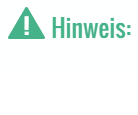
(1) die quartalsweise Auflistung der Lieferungen aus der Auswertung
(2) die dazugehörigen Lieferungen mit sämtlichen Waren aufgelistet
(3) die versendeten E-Mails mit den jeweils aufgelisteten Lieferungen (..confirmationOfArrivalTable..) sowie dessen Antwort darauf.